Previesť zvukové súbory WAV do formátu MP3
Práca s rôznymi zvukovými záznamami je neoddeliteľnou súčasťou každodennej interakcie užívateľa s počítačom. Každý, aspoň z času na čas, ale robí niečo so zvukom. Nie všetci hráči na počítači však môžu bezpečne prehrávať rôzne typy súborov, takže potrebujete vedieť, ako previesť jeden zvukový formát do druhého.
obsah
Previesť súbory WAV do formátu MP3
Existuje niekoľko spôsobov, ako previesť jeden formát (WAV) na iný (MP3). Samozrejme, oba tieto rozšírenia sú pomerne populárne, takže môžete nájsť mnoho ďalších spôsobov, ako ich previesť, ale budeme analyzovať to najlepšie a najjednoduchšie pochopiť a vykonať.
Prečítajte si tiež: Prevod MP3 do formátu WAV
Metóda 1: Movavi Video Converter
Veľmi často sa pri konvertovaní zvukových súborov používajú programy na konverziu videa rôznych formátov, pretože proces sa často nelíši a sťahovanie samostatného programu nie je vždy výhodné. Movavi Video Converter je veľmi populárna aplikácia na konverziu videa, takže je zahrnutá v tomto článku.
Program má svoje nevýhody, medzi ktoré patrí aj povinné zakúpenie licencie po týždni používania, inak sa program jednoducho nespustí. Tiež má pomerne zložité rozhranie. Preplusy možno pripísať veľkú funkčnosť, rôzne video a audio formáty, pekný dizajn.
Prevod WAV do MP3 s Movavi nie je ťažké, ak budete postupovať správne podľa pokynov.
- Po spustení programu môžete kliknúť na tlačidlo "Pridať súbory" a vybrať položku "Pridať zvuk ..." .
Tieto akcie je možné nahradiť jednoduchým prenosom požadovaného súboru priamo do okna programu.
- Po vybratí súboru musíte kliknúť na ponuku "Audio" a vybrať formát nahrávania "MP3", na ktorý budeme konvertovať.
- Zostáva len stlačiť tlačidlo "Štart" a spustiť proces prevodu WAV na MP3.
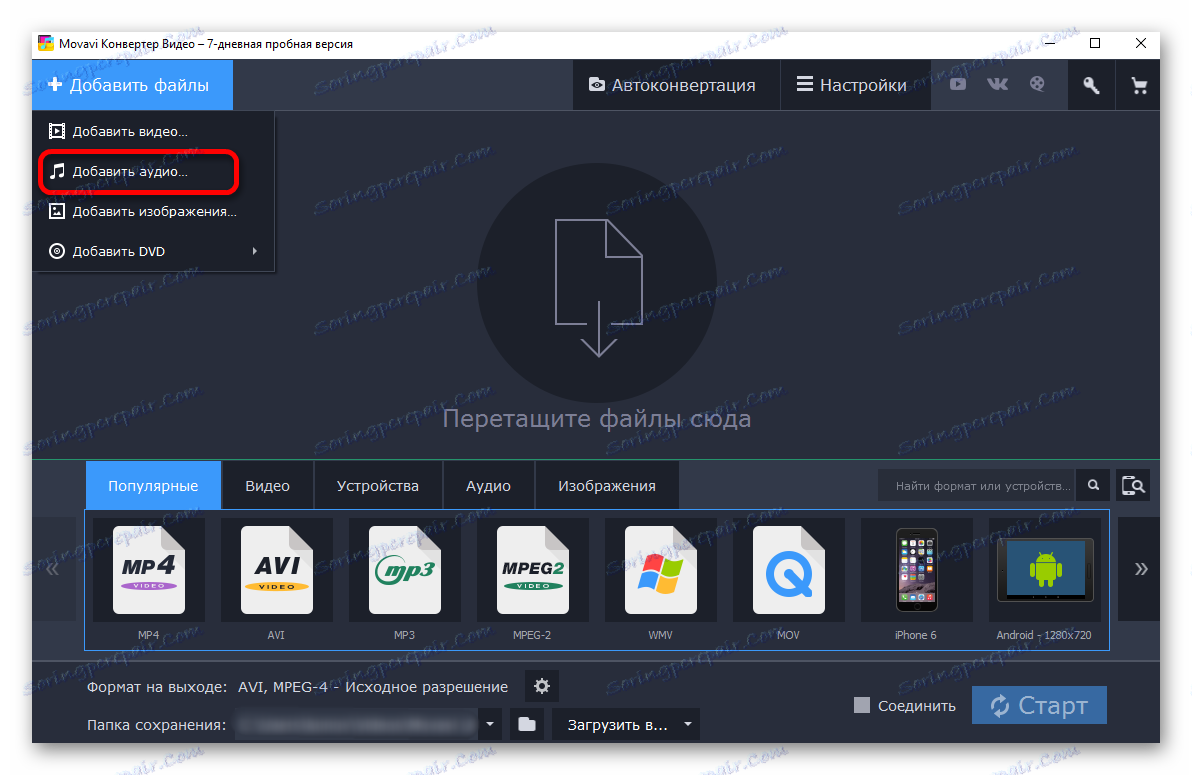
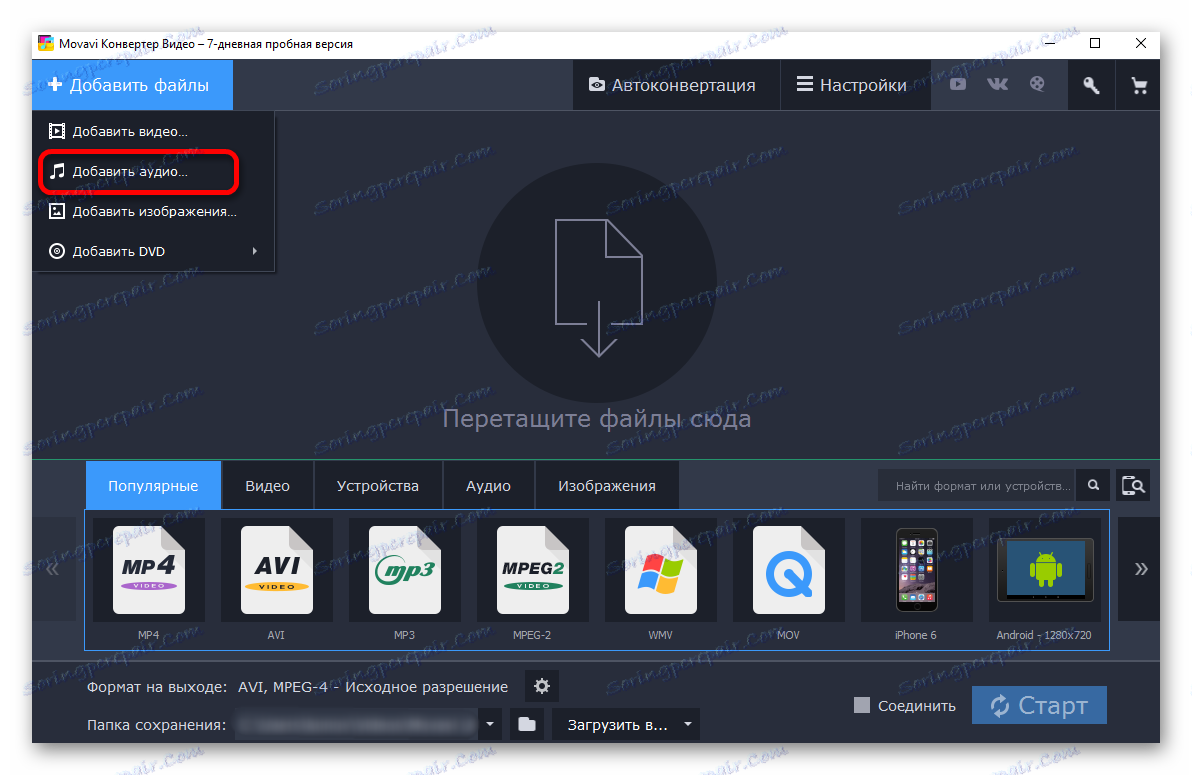
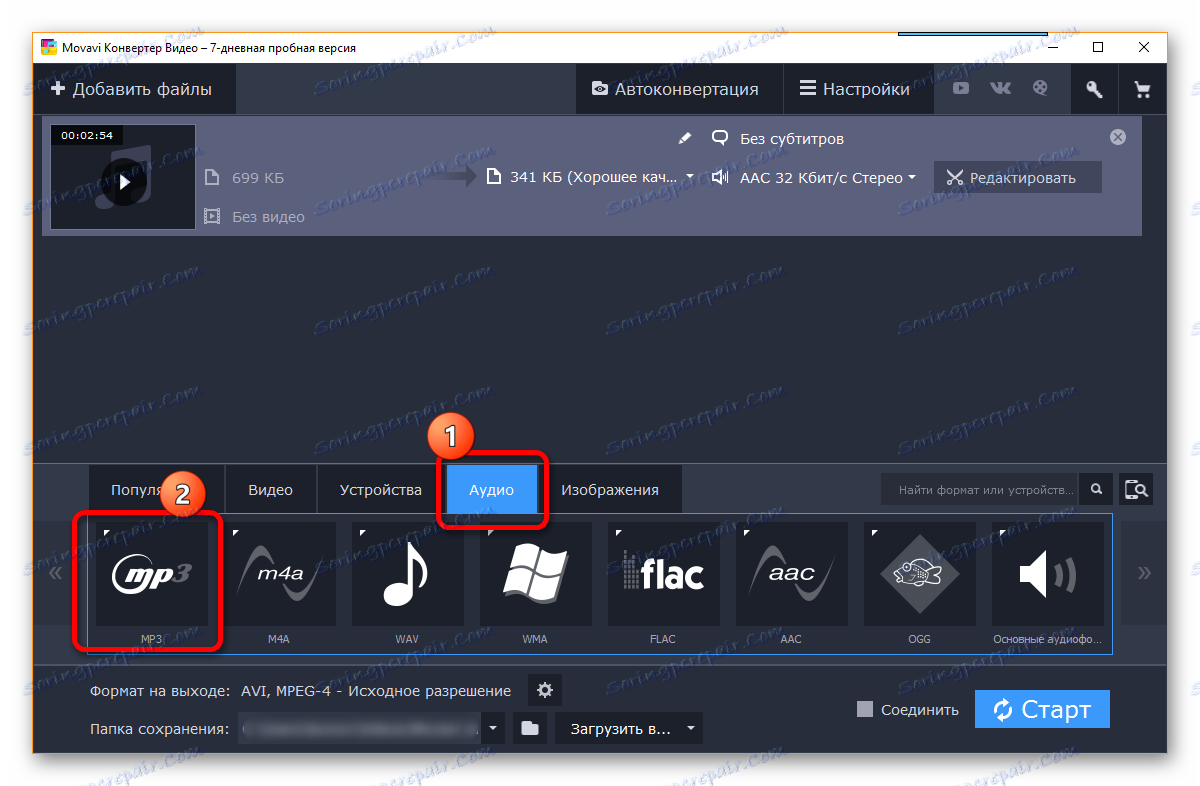
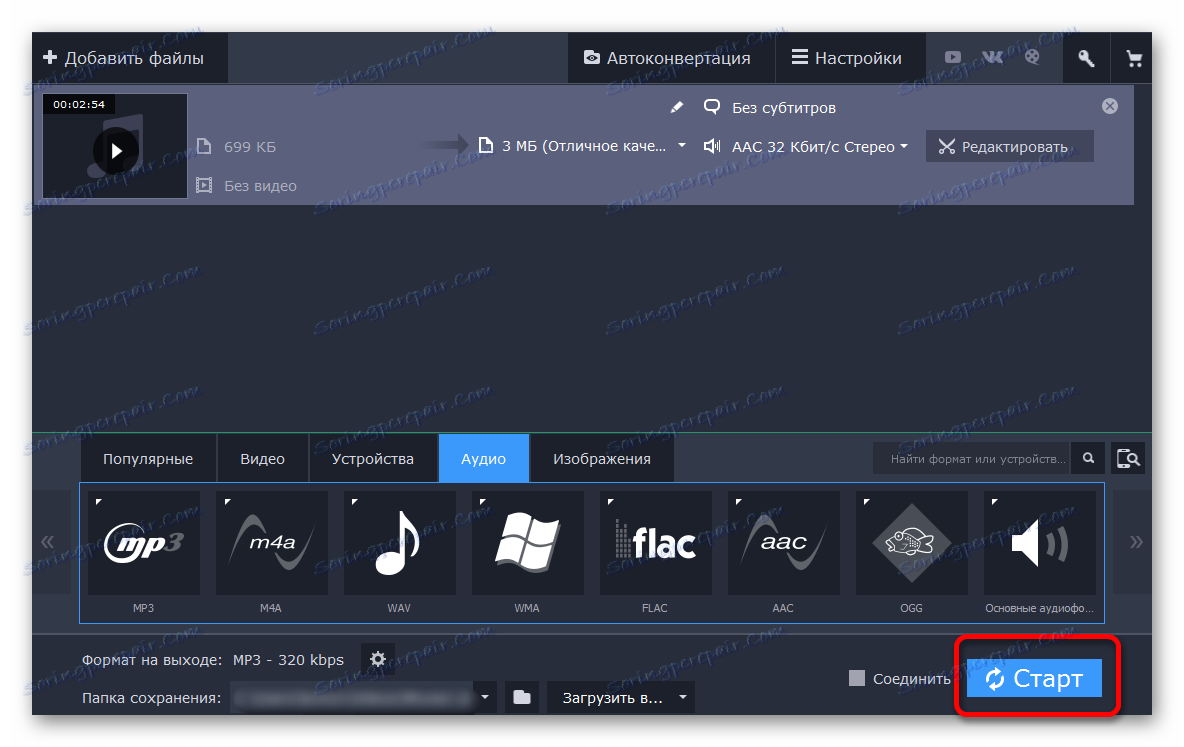
Metóda 2: Freemake Audio Converter
Vývojári spoločnosti Freemake sa v programoch nestali lámavými a vyvinuli pre svojich video konvertorov ďalšiu aplikáciu - Freemake Audio Converter , čo umožňuje rýchle a kvalitatívne konvertovať rôzne formáty zvukových nahrávok do seba.
Program nemá skoro žiadne mínusy, pretože bol vyvinutý skúseným tímom, ktorý už pracoval na vážnejších projektoch. Jedinou nevýhodou je, že aplikácia nemá taký veľký výber formátov zvukových súborov, ako v prípade Movavi, ale nezasahuje do konverzie všetkých najpopulárnejších rozšírení.
Proces prevodu WAV na MP3 cez Freemake trochu pripomína rovnakú akciu cez Movavi Video Converter. Zvážte to trochu podrobnejšie, aby každý používateľ mohol opakovať všetko.
- Po stiahnutí, inštalácii a spustení programu môžete začať pracovať. A najprv musíte vybrať položku ponuky "Audio" .
- Ďalej vás program vyzve, aby ste si vybrali súbor, s ktorým chcete pracovať. Toto sa robí v ďalšom otvorenom okne, ktoré sa automaticky otvára.
- Po výbere zvukového záznamu môžete stlačiť tlačidlo "B MP3" .
- Program okamžite otvorí nové okno, kde môžete vykonať určité nastavenia nad zvukovým záznamom a vybrať položku "Konvertovať" . Bude čakať len trochu a použije zvuk už v novom rozšírení.
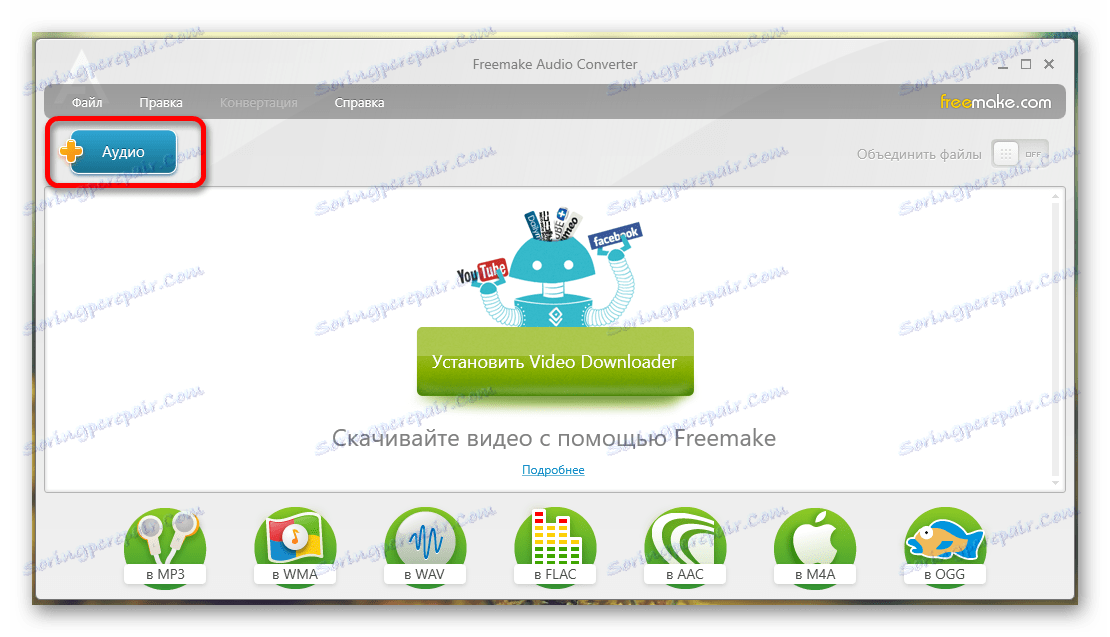
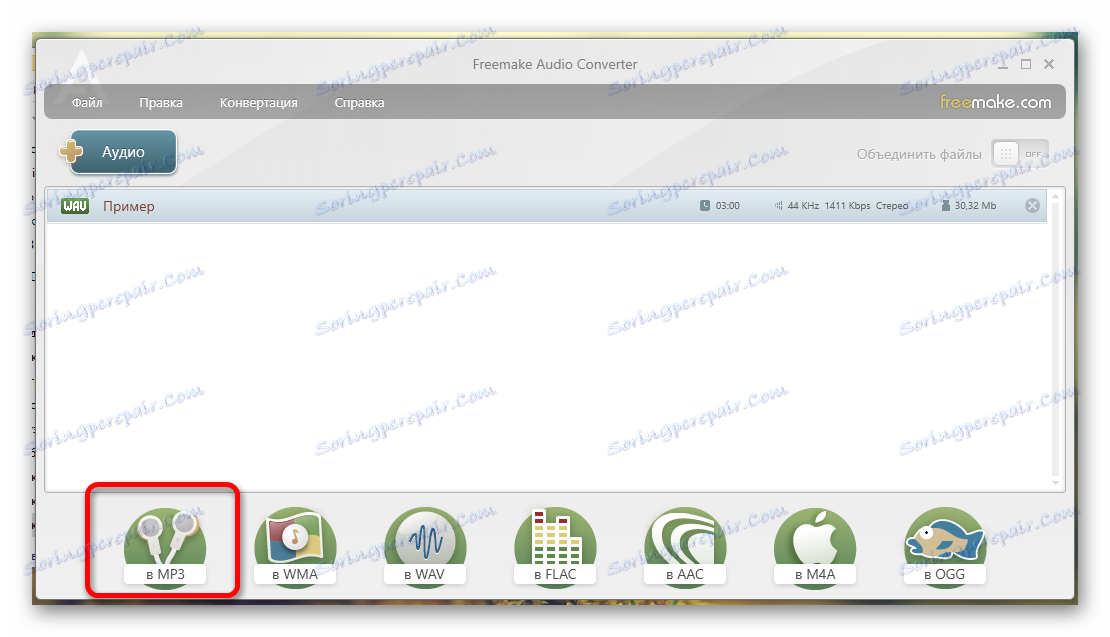
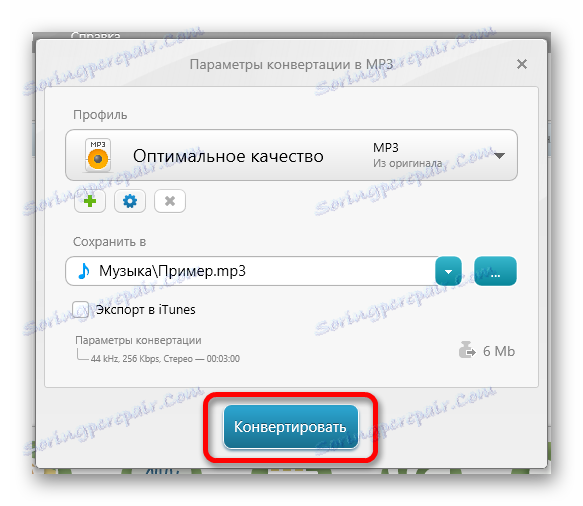
Metóda 3: Free WMA MP3 Converter
Program Free WMA MP3 Converter sa v mnohých ohľadoch líši od dvoch konvertorov opísaných vyššie. Táto aplikácia umožňuje previesť iba niektoré formáty súborov, ale pre našu úlohu to jednoducho vyhovuje. Zvážte proces prevodu WAV na MP3.
Stiahnite si zadarmo WMA MP3 Converter z oficiálnych stránok
- Po inštalácii a spustení programu musíte okamžite prejsť na položku ponuky "Nastavenia" .
- Tu je potrebné vybrať priečinok, kde budú uložené všetky zvukové záznamy, ktoré budú konvertované.
- Keď sa vrátite do hlavného menu, musíte stlačiť tlačidlo "WAV to MP3 ..." .
- Potom program vás vyzve, aby ste vybrali súbor na konverziu a spustili proces prevodu. Zostáva len čakať a používať nový súbor.
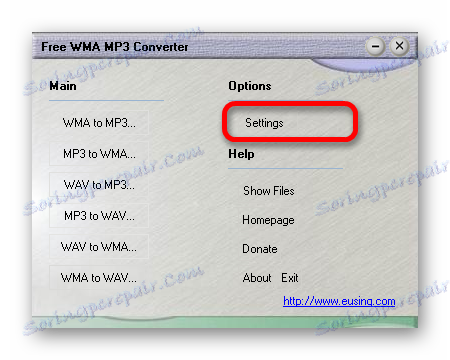
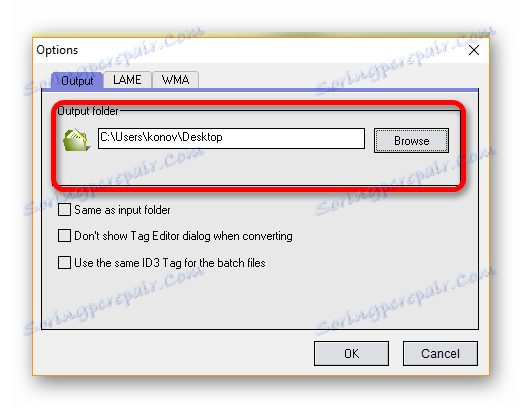
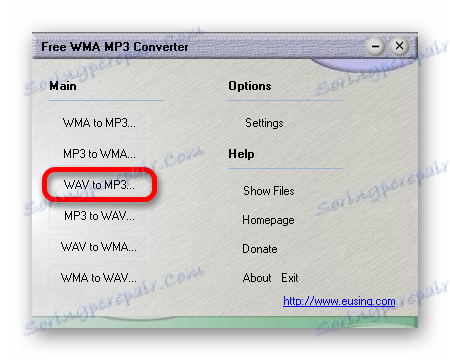
V skutočnosti všetky vyššie opísané programy majú rovnaké vlastnosti a sú vhodné na riešenie úlohy. Len používateľ si môže zvoliť, ktorú možnosť používať a ktorý z nich má odísť v prípade núdze.